Thông tin liên hệ
- 036.686.3943
- admin@nguoicodonvn2008.info

IFTTT là viết tắt của IF This Then That, và là một dịch vụ web miễn phí cho phép người dùng xây dựng các applet tùy chỉnh của riêng mình. Trong bài viết này, bạn sẽ tìm hiểu cách xây dựng một applet tùy chỉnh có thể sử dụng với Raspberry Pi, bao gồm cách kết nối với IFTTT, thiết lập Webhook bên trong và cách kích hoạt nó.
Điều này có thể sử dụng cho rất nhiều dự án và ứng dụng, nhưng với mục đích của bài viết này, mục tiêu là xây dựng một applet gửi thông báo đến điện thoại khi phát hiện chuyển động.
Để tạo tài khoản IFTTT, hãy mở trang web (https://ifttt.com/join).
Trên trang này, đăng ký thông qua các tùy chọn nhất định hoặc nhấp vào Sign Up để tạo tài khoản.
Để tạo một hành động, hãy nhấp vào tùy chọn Profile ở góc trên cùng bên phải để mở danh sách drop-down.
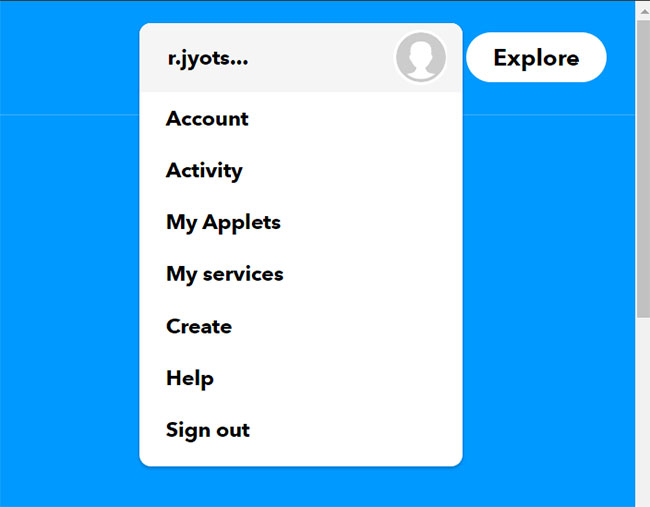
Trên danh sách này, hãy nhấp vào Create.
Khi bạn nhấp vào Create, một trang giống như sau sẽ mở ra:
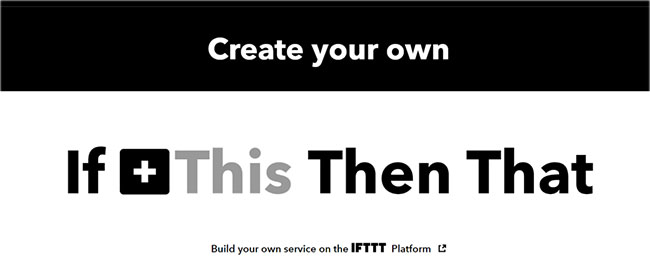
Trên trang này, hãy nhấp vào +This.
Bài viết sẽ sử dụng dịch vụ Webhook cho trình kích hoạt và chọn tùy chọn có tên là Webhooks từ danh sách được cung cấp.
Sau khi chọn Webhooks, nhấp vào nút Connect.
Một số dịch vụ cung cấp nhiều hơn một loại trình kích hoạt, tuy nhiên Webhooks chỉ cung cấp một tùy chọn.
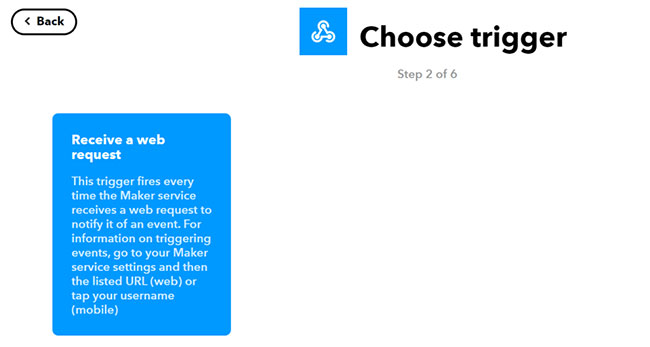
Nhấp vào hộp tùy chọn xuất hiện, như trong hình trên.
Trình kích hoạt sẽ chỉ được kích hoạt nếu một sự kiện là đúng (true). Do đó, bạn cần gán Event name (tên sự kiện) cho trình kích hoạt.
Tên không được có bất kỳ khoảng trắng hoặc ký tự đặc biệt nào, ngoại trừ dấu gạch dưới _.
Bây giờ, bạn phải chọn action service, để thực hiện việc này, trước tiên hãy nhấn vào +Thattrên trang.

Như đã thảo luận, bạn muốn một thông báo được gửi đến điện thoại khi có chuyển động được phát hiện, đó là khi sự kiện là đúng (true), hành động sẽ là một thông báo. Do đó, hãy chọn thông báo từ danh sách được cung cấp.
Sau đó, nhấn nút Connect để xem các hành động được cung cấp.
Vì bạn muốn chỉ gửi một thông báo đơn giản đến điện thoại, nên hãy chọn tùy chọn Send a notification from the IFTTT app.
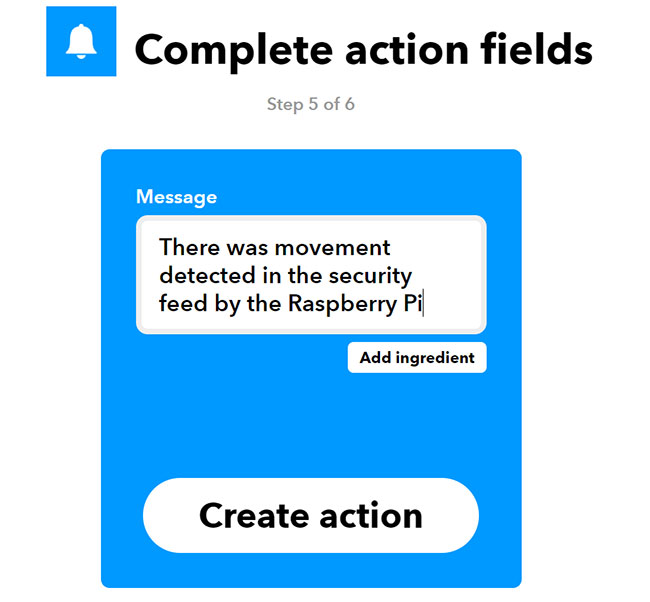
Các thông báo IFTTT được tùy chỉnh để bạn có thể viết nội dung mà bạn muốn xem trong đó. Sau khi bạn nhấp vào hộp tùy chọn màu xanh lam ở bước trước, bạn sẽ thấy tùy chọn thông báo mở ra, trong đó bạn có thể nhập văn bản mình muốn, sau đó nhấp vào nút Create action.
Trang Webhooks sẽ tự mở, nếu không, hãy nhấp đúp vào biểu tượng. Trên trang này, nhấp vào Documentation (ở góc bên phải).
Khi bạn mở trang này, dòng đầu tiên là API Key.
URL bạn phải gửi lệnh gọi Webhook tới được chỉ định bên dưới Make a POST or GET web request to.
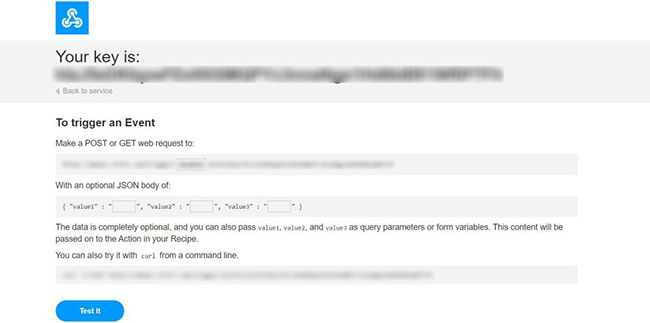
Đảm bảo cập nhật và nâng cấp phần mềm trước khi bắt đầu. Bài viết cũng giả định rằng bạn đã cài đặt Python trên Pi với code cho dự án, trong trường hợp này là trình phát hiện chuyển động.
1. Cài đặt mô-đun Python requests:
sudo pip install requests
2. Sửa đổi code để bao gồm các câu lệnh sau ở đầu:
import time
import requests
3. Ở cuối script, thêm dòng sau:
request.post requests.post('https://maker.ifttt.com/trigger/event name/with/key/apikey')
Trong dòng trên, hãy đảm bảo thay thế event name và apikey bằng tên bạn đã nhập và tìm thấy tương ứng.
4. Cài đặt ứng dụng IFTTT trên điện thoại thông minh:
Bạn phải tải xuống ứng dụng IFTTT cho Android | IFTTT cho iOS.
5. Lưu và chạy code Python trên Raspberry Pi
Khi sự kiện, ở đây là phát hiện chuyển động, là true, bạn sẽ nhận được thông báo trên điện thoại thông minh.
Nguồn tin: Quantrimang.com
Ý kiến bạn đọc
Những tin mới hơn
Những tin cũ hơn
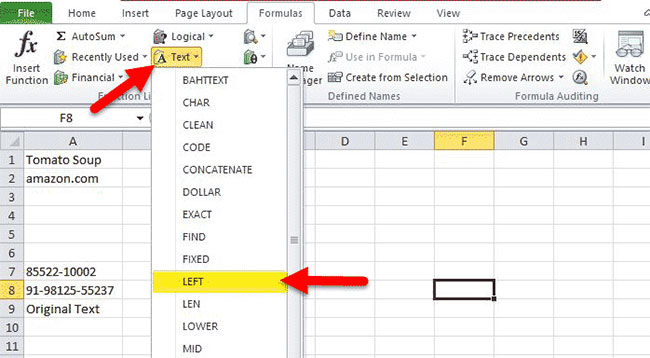 Hàm LEFT: Cắt các chuỗi ký tự bên trái trong Excel
Hàm LEFT: Cắt các chuỗi ký tự bên trái trong Excel
 Một mùa đông lạnh
Một mùa đông lạnh
 4 điều chỉ người đang âm thầm phát triển mới thấu hiểu
4 điều chỉ người đang âm thầm phát triển mới thấu hiểu
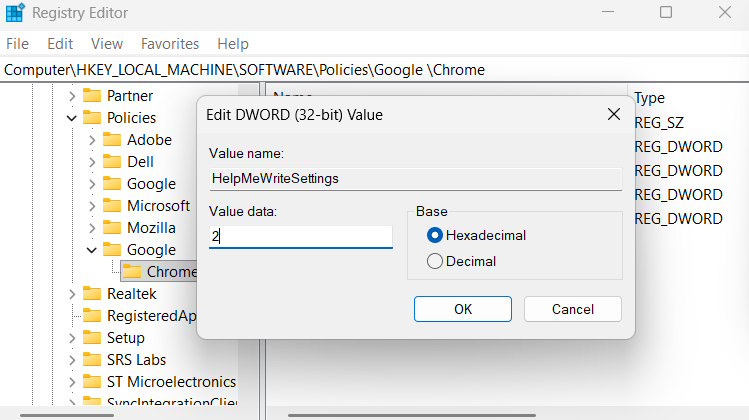 Cách vô hiệu hóa vĩnh viễn AI trên Google Chrome
Cách vô hiệu hóa vĩnh viễn AI trên Google Chrome
 Cách sử dụng tính năng Live Captions trên Windows 11 tốt nhất
Cách sử dụng tính năng Live Captions trên Windows 11 tốt nhất
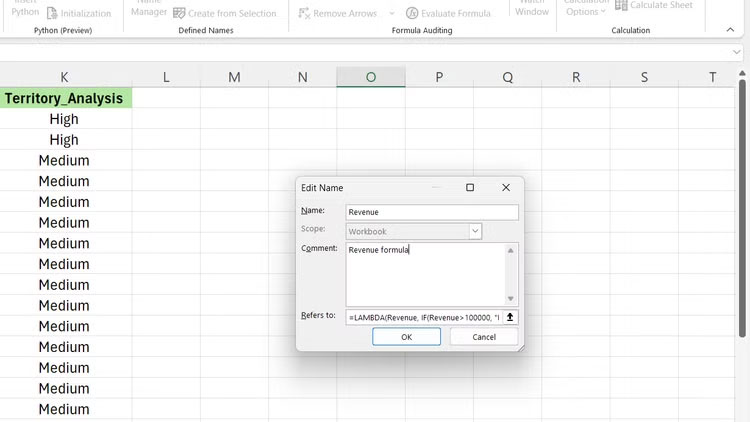 3 hàm Excel giúp bạn trở thành chuyên gia về bảng tính
3 hàm Excel giúp bạn trở thành chuyên gia về bảng tính
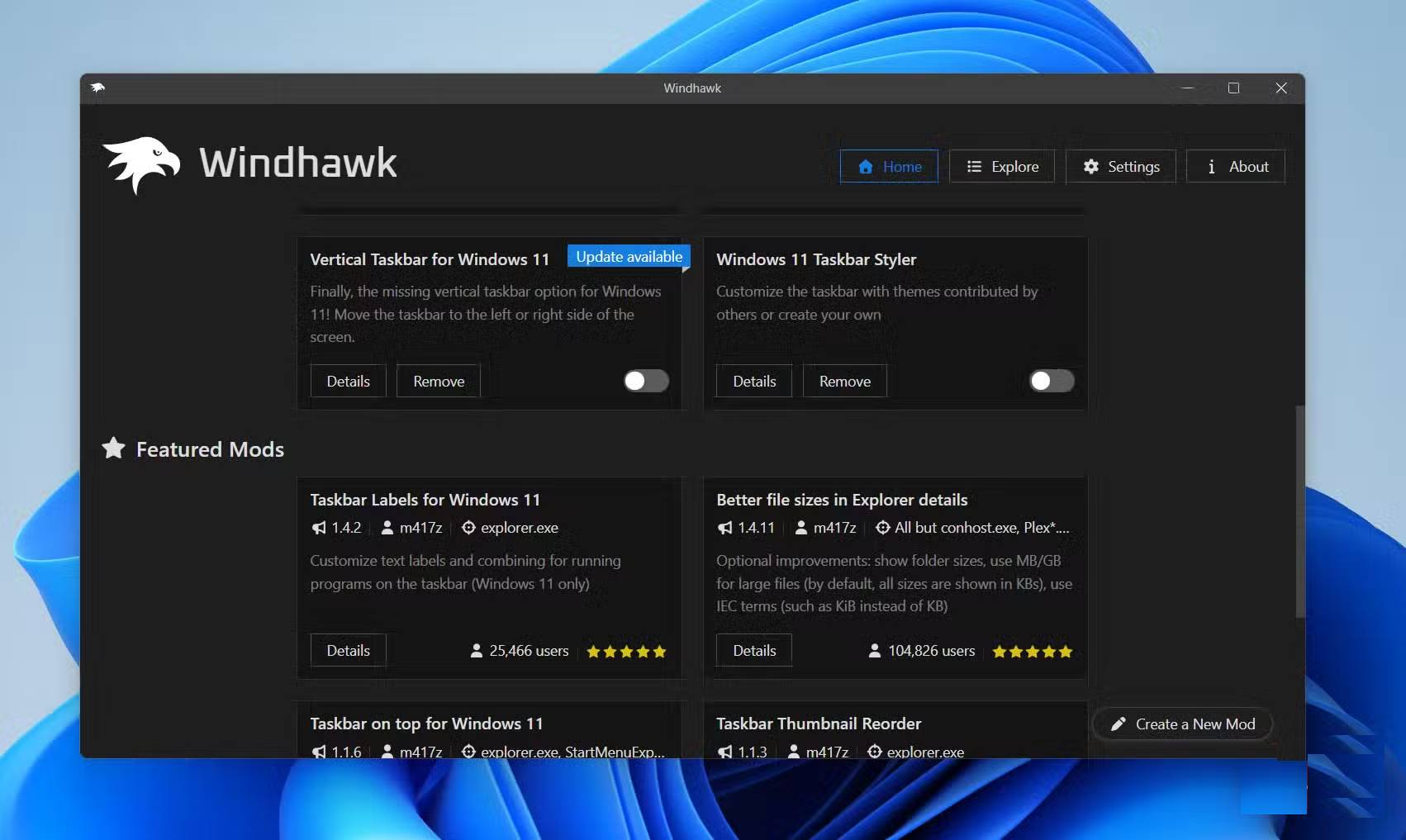 Cách làm cho Taskbar Windows 11 trông cao cấp hơn với Windhawk
Cách làm cho Taskbar Windows 11 trông cao cấp hơn với Windhawk
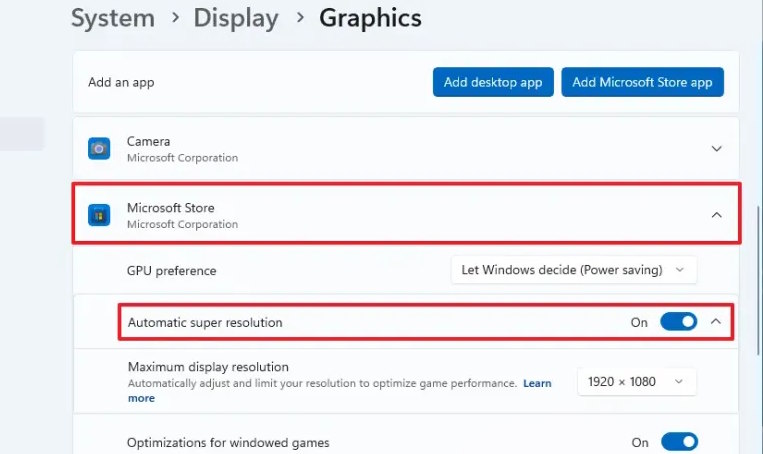 Cách bật tự động tăng độ phân giải trên Windows 11
Cách bật tự động tăng độ phân giải trên Windows 11
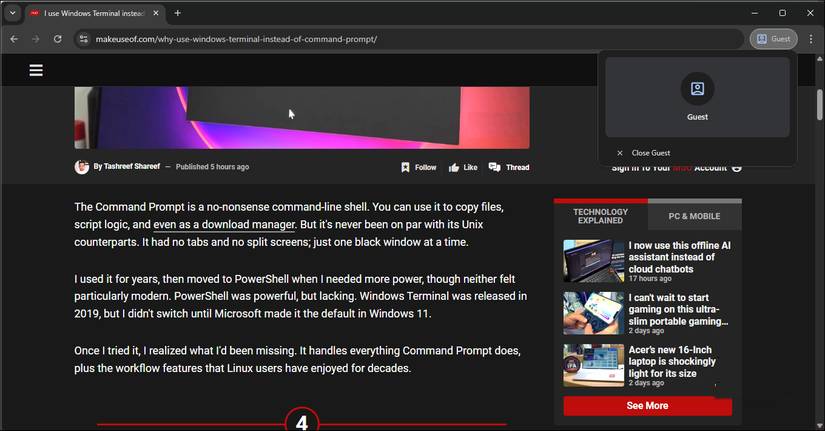 Cách sử dụng Chrome profiles để sắp xếp các tab
Cách sử dụng Chrome profiles để sắp xếp các tab
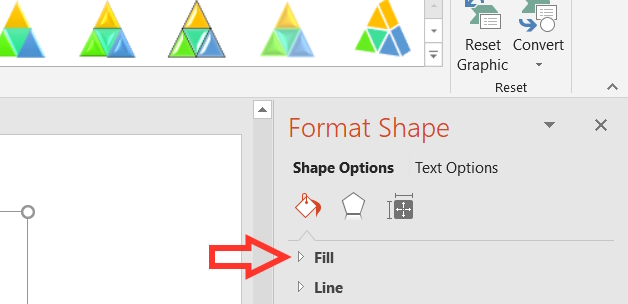 Cách tạo biểu đồ kim tự tháp trong PowerPoint
Cách tạo biểu đồ kim tự tháp trong PowerPoint
 Cách dùng PowerToys Run thay thế menu Start
Cách dùng PowerToys Run thay thế menu Start
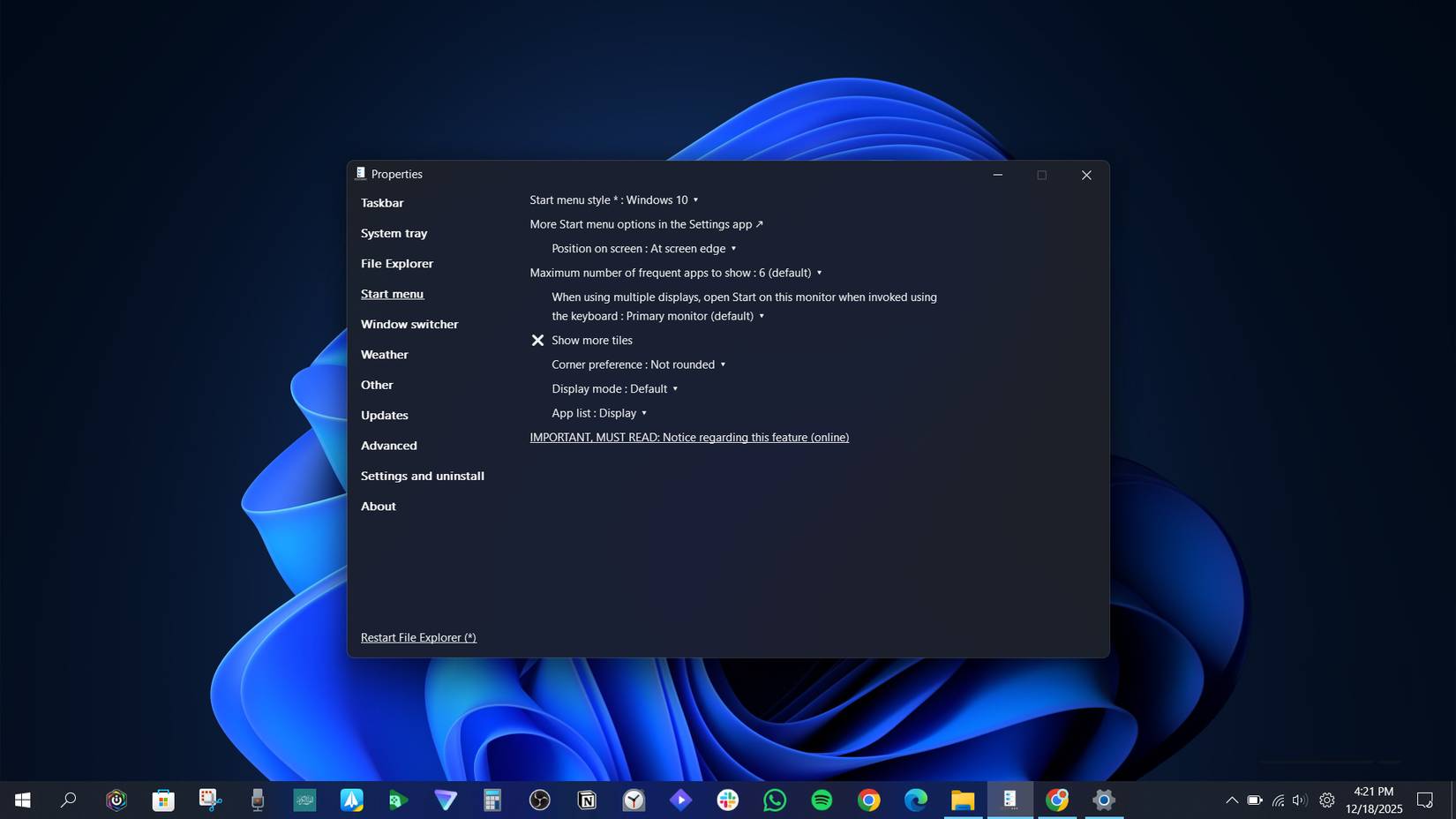 Cách khắc phục khay hệ thống Windows lộn xộn
Cách khắc phục khay hệ thống Windows lộn xộn
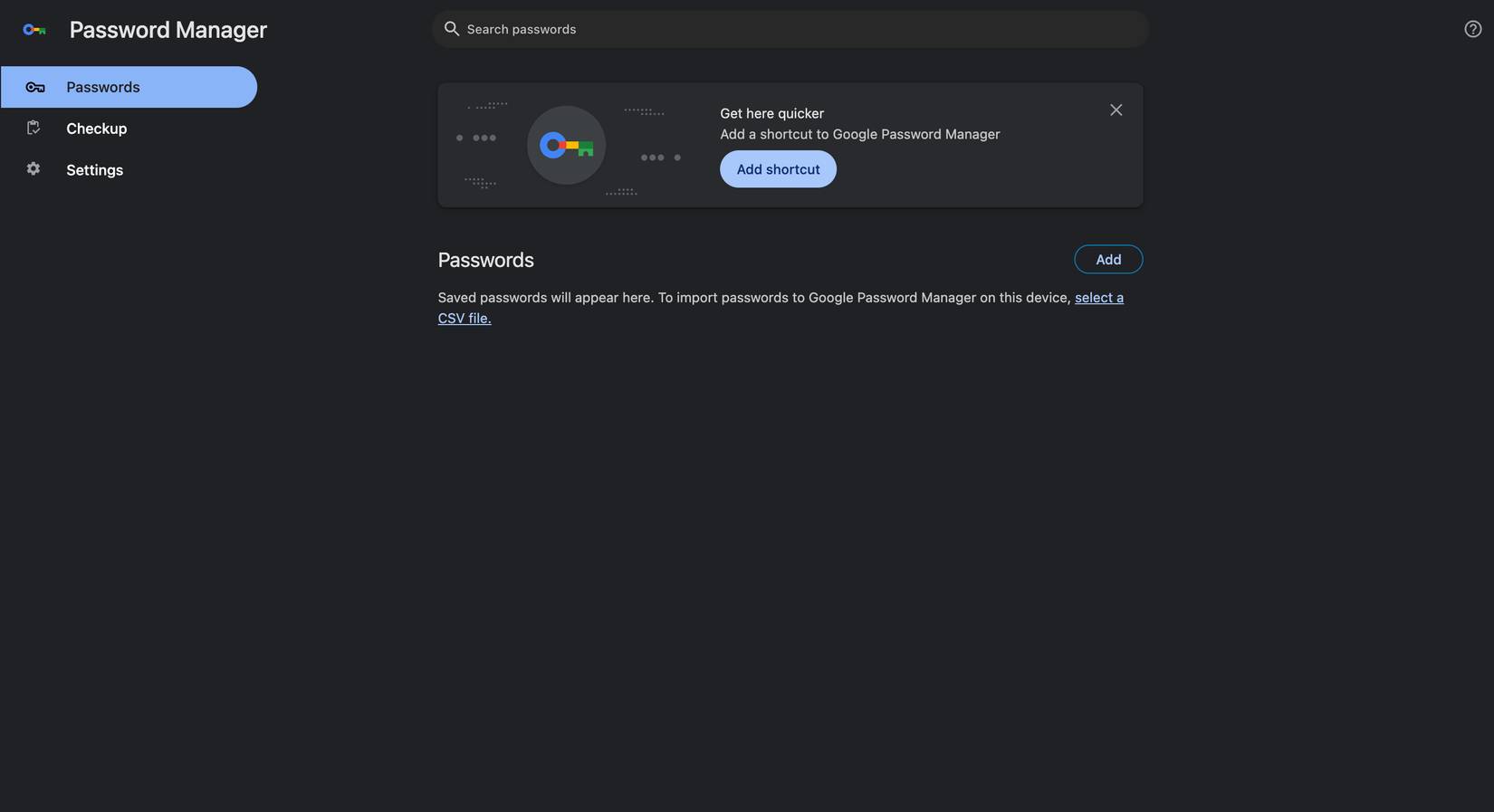 4 tính năng Google Chrome giúp loại bỏ sự cần thiết của tiện ích mở rộng
4 tính năng Google Chrome giúp loại bỏ sự cần thiết của tiện ích mở rộng
 Bạn sẽ sống một cuộc đời rực rỡ và ý nghĩa hơn hàng triệu người khác nếu thấu hiểu những lẽ sống này trước tuổi 70
Bạn sẽ sống một cuộc đời rực rỡ và ý nghĩa hơn hàng triệu người khác nếu thấu hiểu những lẽ sống này trước tuổi 70
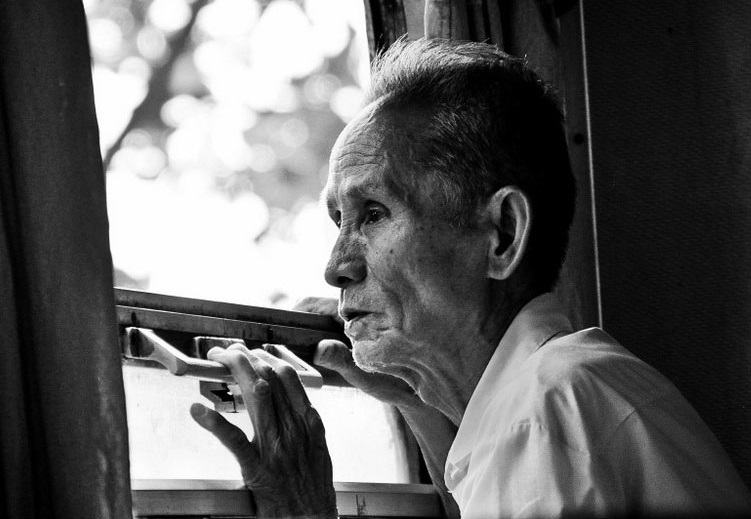 Thương cha
Thương cha
 Thanh xuân của chúng ta, nợ chưa tròn
Thanh xuân của chúng ta, nợ chưa tròn
 Đừng chuyển sang 5 bản phân phối Linux này khi rời khỏi Windows 10!
Đừng chuyển sang 5 bản phân phối Linux này khi rời khỏi Windows 10!
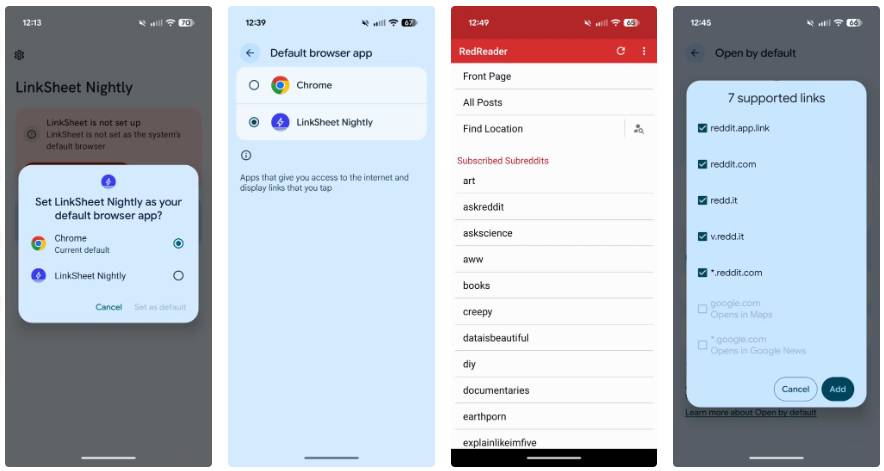 Cách khắc phục lỗi cửa sổ pop-up "Open with" khó chịu trên điện thoại bằng LinkSheet
Cách khắc phục lỗi cửa sổ pop-up "Open with" khó chịu trên điện thoại bằng LinkSheet
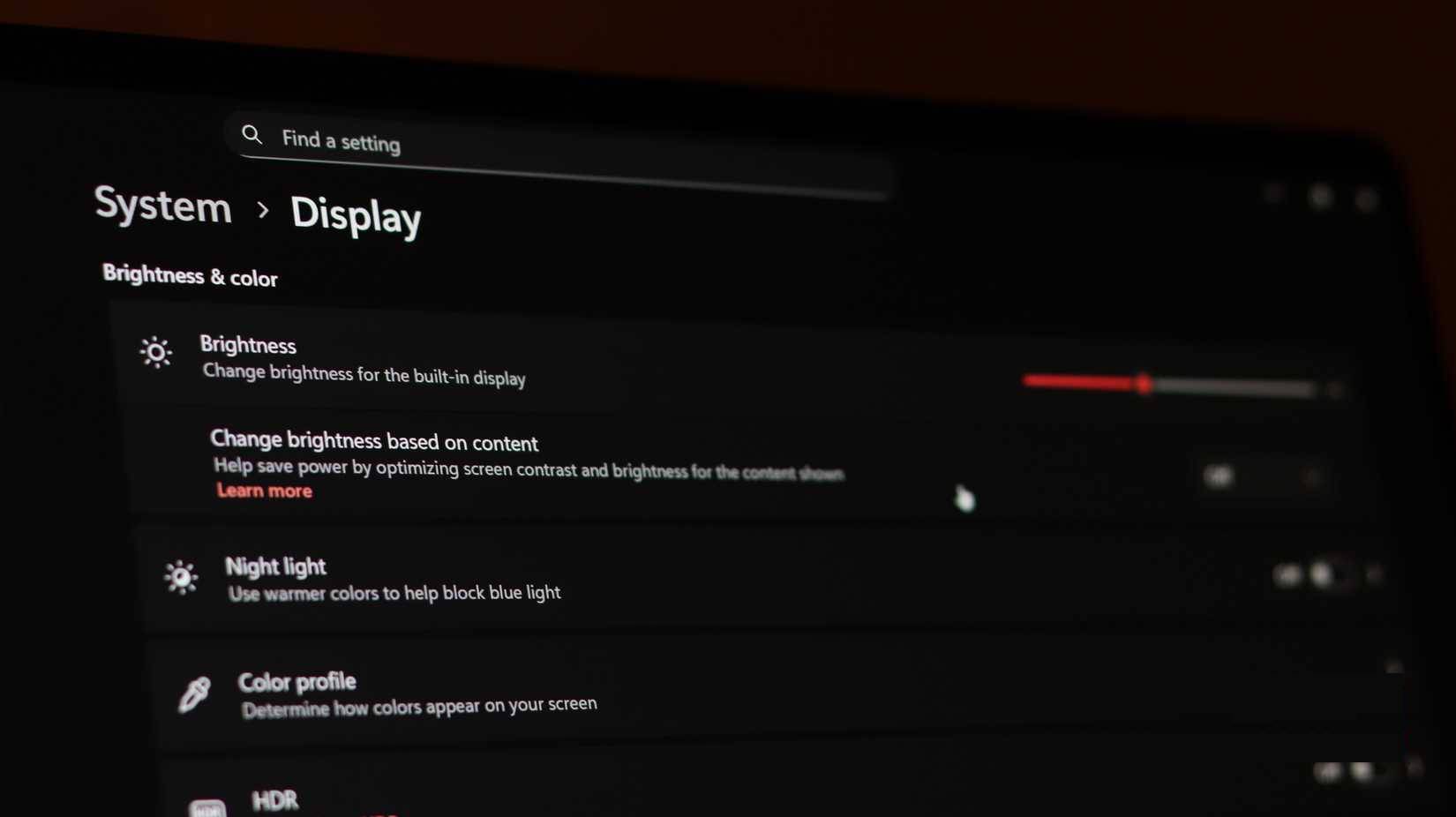 7 cài đặt Windows bạn cần thay đổi nếu sở hữu màn hình OLED
7 cài đặt Windows bạn cần thay đổi nếu sở hữu màn hình OLED
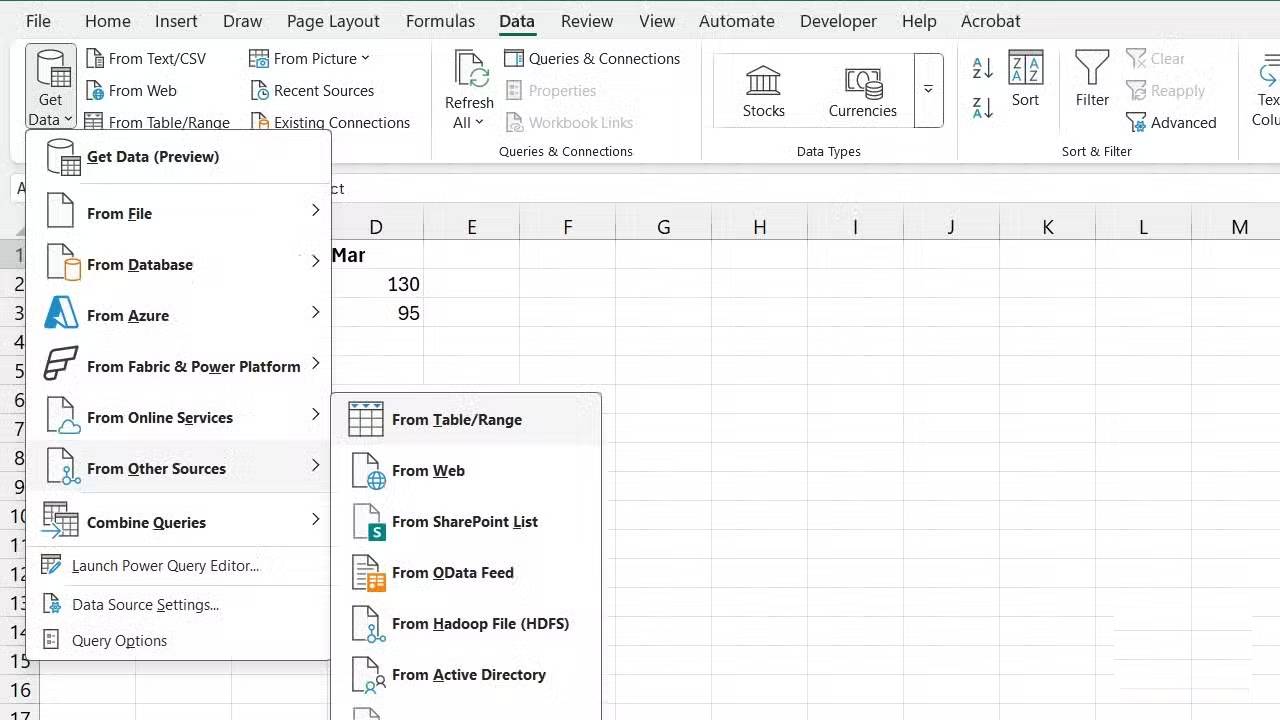 Cách dùng nút Get Data thay thế việc sao chép và dán dữ liệu trong Excel
Cách dùng nút Get Data thay thế việc sao chép và dán dữ liệu trong Excel
